在使用Windows10操作系统过程中,有时我们可能会遇到一些问题,例如系统崩溃、无法启动或运行缓慢等。此时,重新安装系统就是一个常见的解决方案。本文将为大家提供一个详细的教程,教你如何使用光盘来重装Win10系统,以便恢复系统的稳定性和正常运行。

准备工作
在开始重装Win10系统之前,我们需要做一些准备工作,如备份重要文件、准备Win10光盘或USB安装盘、确认计算机硬件配置等。
选择合适的光盘
根据自己的需求和光盘的类型选择合适的Win10光盘,可以是系统自带的恢复光盘、官方授权的原版光盘或第三方制作的光盘。
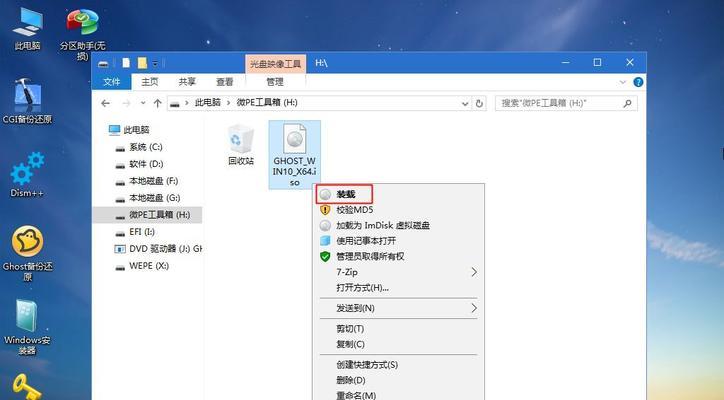
设置启动顺序
为了能够从光盘启动计算机进行系统安装,我们需要在BIOS设置中将光盘驱动器设置为启动顺序的首选项。
启动光盘
将准备好的Win10光盘插入计算机光驱,并重启计算机。通过按下相应的按键(通常是F12或ESC键)进入启动菜单,选择光盘驱动器启动。
选择语言和时区
根据个人需求选择合适的语言和时区,这将是系统安装的默认设置。
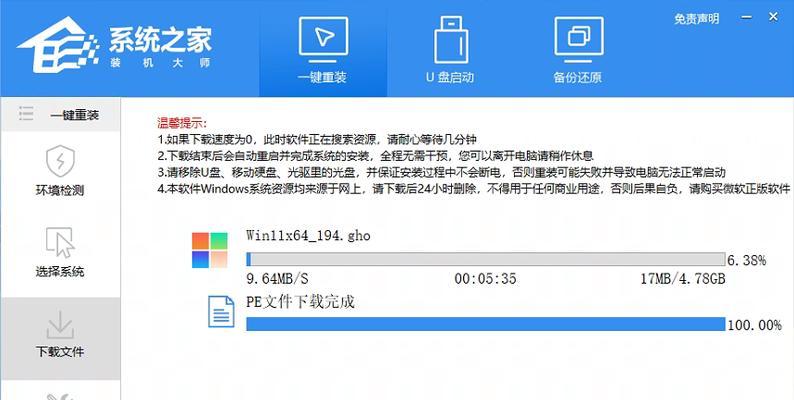
安装过程设置
根据提示选择“安装”选项,然后进行一系列系统安装过程中的设置,如接受许可协议、选择安装类型(新安装或升级)、选择安装位置等。
等待系统安装
系统安装过程需要一定时间,请耐心等待。在此过程中,系统将自动完成文件复制、程序安装和配置等步骤。
重新启动计算机
系统安装完成后,计算机将会自动重启。在重启过程中,我们需要拔掉光盘并确保系统从硬盘启动。
初始化设置
在系统重新启动后,我们需要进行一些初始化设置,如设置用户名、密码、网络连接和隐私选项等。
安装驱动程序
为了确保计算机正常运行,我们需要安装合适的硬件驱动程序。可以从计算机厂商官网或硬件设备制造商网站下载并安装驱动程序。
更新系统和软件
在完成系统安装和驱动程序的安装后,我们需要及时更新系统和软件,以获得更好的性能和安全保障。
恢复个人文件和设置
如果在重装系统之前备份了重要文件和设置,现在可以将它们恢复到新安装的系统中。
安装常用软件
为了方便日常使用,我们还需要安装一些常用软件,如浏览器、办公套件、音视频播放器等。
设置个性化选项
根据个人偏好,我们可以对新安装的系统进行一些个性化设置,如更换桌面壁纸、调整系统主题和字体大小等。
重装系统后的注意事项
在重装Win10系统后,我们需要注意一些事项,如定期备份重要文件、安装杀毒软件、避免随意下载和安装未知软件等,以确保系统的稳定和安全。
通过本文的教程,我们可以了解到如何使用光盘重装Win10系统。重装系统可以解决各种问题,让我们的计算机恢复正常运行。在操作过程中,请务必注意备份重要文件,并按照教程步骤进行操作,以避免数据丢失和系统损坏。希望这篇教程能帮助到需要的读者,让您的Win10系统重装顺利进行!

















